SessionSave カンファレンスの記録をスマートに
macOS / iOS に対応したライブ文字起こしアシスタント。マイク・システム音声・動画撮影をひとつのアプリで管理し、Apple Speech を最大限に活用します。Google アカウントでサインインし、予定情報を取り込んでセッションの準備を素早く整えるために Google OAuth を利用します。
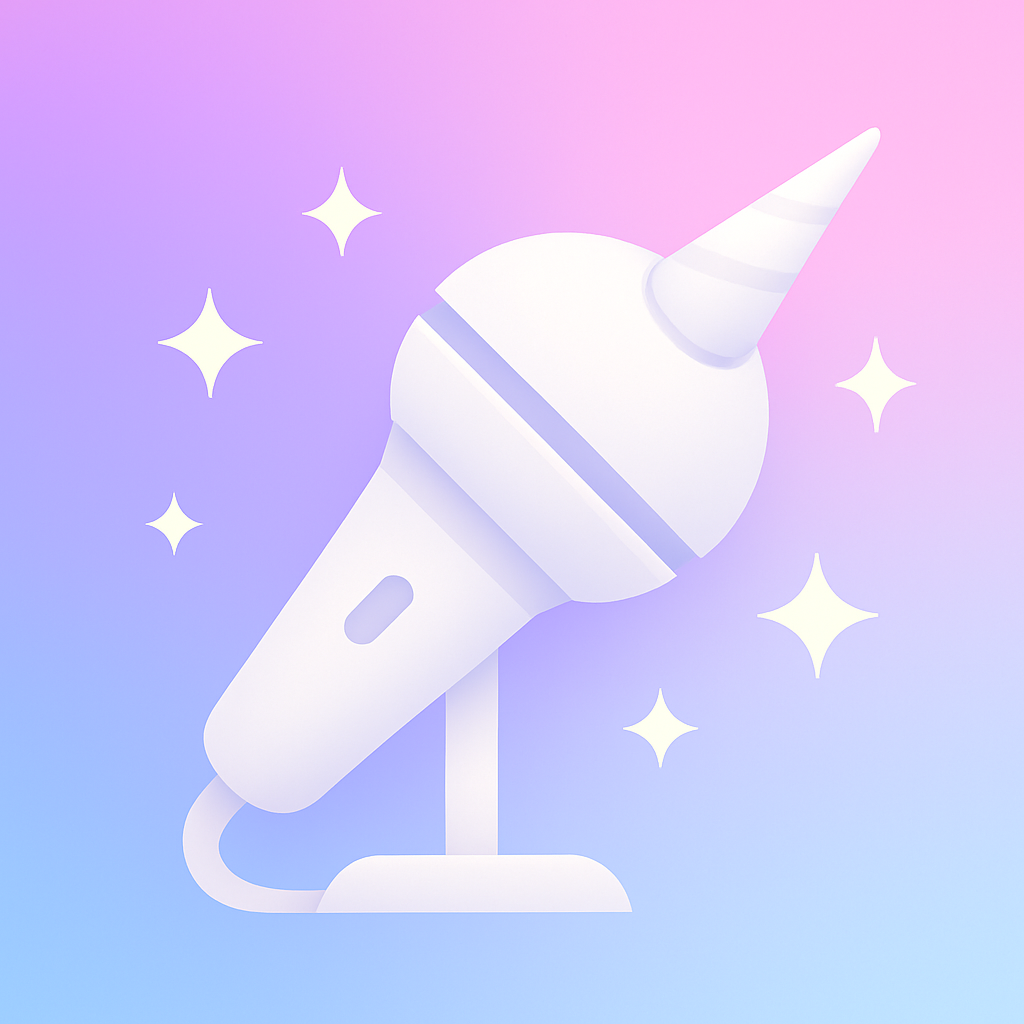
SessionSaveとは?
SessionSaveは、カンファレンスやハイブリッド会議の現場で求められる “話す・聞く・記録する” を一元化したアプリです。低負荷で安定した文字起こしを維持しながら、音声・画面・動画の収録、翻訳や要約までをワークフローに組み込みます。
Google OAuth 連携の利用目的
SessionSave は Google OAuth 2.0 による認証を採用し、Google アカウントでログインしたユーザー本人のためにデータを扱います。OAuth 連携は、Google カレンダーの予定を SessionSave のカレンダー機能に取り込み、セッションの開始準備をスムーズにするための仕組みです。
- アクセスする Google データ:ユーザーの基本プロフィールと、ユーザーがアクセス権を付与した Google カレンダーの予定情報。
- 利用目的:取得した予定を SessionSave のカレンダーに反映し、関連セッションの作成や開始時刻の管理を簡単にするため。
- データ共有:取得した情報は第三者と共有せず、ユーザーが明示的に選択した操作にのみ利用します。
SessionSave がリクエストする権限は機能提供に必要な最小限であり、Google アカウントの権限管理画面からいつでも連携を解除できます。
SessionSaveの特長
- 数秒で文字起こしが反映され、静かな時間帯は処理を抑えてバッテリー負荷を最小限に抑えます。
- マイク・システム音声・画面録画・資料写真などの収録をひとつのUIにまとめ、記録管理の抜け漏れを防ぎます。
- Session Draftで議題やリンクを事前登録し、開始前のリマインドやチーム共有を自動化します。
- 要約・翻訳・QAタブで話題の流れを整理し、英語セッションでも日本語の理解をサポートします。
- 撮影した資料からテキスト抽出、録音データの保存先選択など、現場で必要なメディア整理をそのまま完結できます。
主な機能
リアルタイム文字起こし
発言は数秒で画面に表示され、静音時には処理を自動で抑制。ヘッドホンでもスピーカーでも最適な音声ルートを選択し、安定した精度で議事を追えます。
収録マネージャー
音声・画面・動画を同時に記録し、録画中も文字起こしを止めません。トラブル時は自動復帰し、現場でのリトライ操作を最小限にします。
LLM連携と翻訳サマリー
リアルタイムに要約・QA・翻訳のタブを更新。数値や固有名詞も自然な文章に整え、英語セッションでもすぐに内容を共有できます。
Session Draftによる事前準備
開始前に議題・URL・キーワードを登録すれば、通知でリマインド。QRコードで現地とリモートのメンバーに共有でき、フォルダやタグで整理も簡単です。
メディア管理と共有
資料写真のOCRや静止画キャプチャ付きHUDで、スクリーン内容も逃しません。録音ファイルの扱いは「保存しない/アプリ内/ボイスメモ共有」から選択できます。
安心して任せられる理由
- 長時間イベントでも発熱を抑え、最後まで安定して録音・文字起こしを継続します。
- 録画や文字起こしが途切れても自動復帰し、現場担当者のリカバリー負担を軽減します。
- CloudKit同期により、資料写真とノートを端末間で共有し、どこからでも振り返りができます。
- 音声データの保存先はユーザーが選択でき、社内ポリシーやセキュリティ要件にも柔軟に対応します。
ユースケース
- 国際カンファレンスでの同時記録:英語講演をリアルタイムに文字化し、日本語要約とQAで素早く共有。
- 社内チーム共有:Session Draftで準備した議題と録音後のサマリーを、そのままメンバーと連携。
- ハイブリッド会議:Macでシステム音声とマイクを記録しつつ、iOSで動画撮影と文字起こしを並行。
活用ワークフロー
- Draft Editorでセッションを登録し、関連URLや議題を取り込んで準備を完了。
- 開始通知を受けてワンタップで録音・撮影をスタート。必要な入力を事前に確認できます。
- 会話はリアルタイムで文字化され、同時に翻訳・要約・QAが蓄積されます。
- 写真や動画もその場で記録し、OCRで資料テキストを抽出してメモに反映します。
- 終了後は保存先を選んで共有。フォルダ・タグ整理で後からの検索や共有もスムーズです。
よくある質問
- iOSで動画を撮影しながら文字起こしはできますか?
- はい。録画中も文字起こしは止まらず、あとから一続きの記録として確認できます。
- 下書き情報は他の端末と共有できますか?
- Session DraftをQRコードで共有でき、現地スタッフやリモートメンバーと簡単に同期できます。
- Apple Speechはオフラインでも使えますか?
- 端末設定とダウンロード済み言語に依存します。必要な言語データを事前に取得してご利用ください。

